ワークプレース変革の好機「未来志向のWindows XPサポート切れ対応」(7)
前回の「エンジニアとは…小学校で伝えた話(IBM EWeek 社会貢献プログラムより)」には多くのいいね!をいただきました。嬉しかったです。ありがとうございます。
今週(10/30)、沖縄・リウコムセミナー2013の講演を終えてきました。約350名ほどの方々が来場され、注目度の高さを感じました。
その反面、説明時に言葉足らずだった点があったように思っております。このブログの記事では、できるだけ言葉を駆使してメッセージを残したいと思います。
さて、前回はアプリケーションを稼働させるための対応策として、OSの互換モードや、アプリケーションの切り替えについて触れました。今回は、アプリケーション改修や仮想化による対応について見ていきます。
アプリケーション改修
互換モードによるアプリケーションの稼働が難しい場合や、アプリケーションの切り替えが選択できない場合、アプリケーションの改修といった対応が考えられます。アプリケーションの改修方法は、それぞれのアプリの仕様により異なるため、本記事では詳細を触れません。
ここでは、アプリケーション改修に有用なツールとしてCitrix社AppDNAについて触れておきます。AppDNAは、Citrix社が2011に買収した製品であり、任意のアプリケーションの新しいOSへの移行可否、移行に必要な改修の難易度や対応方法を分析し、評価を返すことが可能です。通常は、設計書等を見直して一から改修に必要な作業量等を確認していく必要がありますが、まずはこの製品で各アプリケーションを評価し、それぞれの改修の負荷を判定していくことも有効です。(参考:デスクトップ仮想化ニュース「ずばりAppDNA担当者に直撃インタビュー」)。
仮想環境における稼働
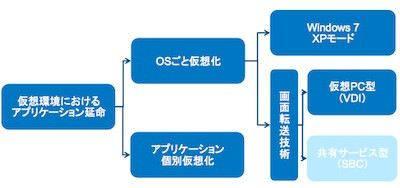
アプリケーション改修もアプリ開発者の不在などで難しい場合、仮想環境においてXPアプリを稼働させる、という対応方法があります。いわゆる、アプリの延命策にあたります。この場合、2つのアプローチがあります。
- OSを丸ごと仮想化する
- アプリケーションを個別に仮想化する
前者はWindows 7上におけるXPモード、または画面転送技術を利用したクライアント仮想化(デスクトップ仮想化)を指します。画面転送技術は、特にシンクライアント端末を利用する際に活用されています。一般にクラウドと呼ばれる技術要素(標準化・仮想化・自動化)が盛り込まれているので、弊社の場合は、デスクトップ・クラウドとも呼んでいます。
後者は、アプリケーションのパッケージング技術を用いる対応方法です。
Windows XPモードを利用し、OSを丸ごと仮想化する
OSの仮想化のうち、Windows 7の機能として提供されるのがWindows XPモードです。Windows XPモードはWindows 7のProfessional, Enterprise, Ultimateのエディションにて利用可能です(Windows 8では利用できません)。Windows 7上に仮想マシンとして、Windows XPを稼働させます。
提供されるWindows XP は、SP3 (32bit), Internet Explorer 6 SP3が導入されています。
このXPモードを利用することにより、次のようなメリットを享受可能です。
- Windows XPをWindows 7端末上で新しくライセンスを購入することなく利用可能(Windows XP端末が不要)
- Windows XPのアプリケーションを稼働可能
- Windows XPモード上でインストールしたソフトは、Windows 7のスタートメニューから呼び出せる
- 端末側Windows 7とのコピー&ペースト可能
- 端末側Windows 7との特定フォルダ (マイ ドキュメント、マイ ピクチャ、デスクトップ、マイ ミュージック、マイ ビデオなど)共有可能
これらのメリットの一方、XPモードはドメイン参加手順が公開されてなく、また複数台のPCに対するXPイメージの大量展開機能も提供されていません。これまでのXPとまったく同じように運用できるとは言えない部分もあります。
また、資産管理やセキュリティ管理などの面において、Windows 7とXPの二重運用が発生します。
なお、XPモードに搭載されるXPも2014年4月8日にサポートが切れますので、その点は物理端末のXPと変わりありません。
画面転送技術を用いて、OSを丸ごと仮想化する
この画面転送技術は、一般にクライアント仮想化製品(デスクトップ仮想化製品)にて利用されています。Citrix社XenDesktop, VMware社Horizon Viewが代表的な製品です。
本来、PC上にて稼働するOSやアプリケーションをPCとは異なるハードウェア上で稼働させ、その実行画面をPC上に転送する製品です。予め、仮想化製品を用いてハードウェアのリソースを分割し、複数のOSから利用できるようにします。OSは仮想化されたハードウェア上で稼働するため、OSの仮想化とも言われます。
このような技術を用いて、Windows XPやWindows 7などを仮想化可能です。
Windows XPモードのように、見た目的には、Windows 7端末上でリモートから転送されたWindows XP画面を操作することが可能です。したがって、XPアプリを延命させる対応策の一つです。

しかしながら、前述のWindows XPモードと異なり、この仕組みの構築は技術的に複雑であり、コスト的にも大きな投資です。 Windows XPの延命策として、注目されていることもあるのですが、私はそのような使い方には否定的です。
私は、この技術の活用を検討する際は、仮想化するOSはWindows 7などの新しいOSにすべきだと考えています。新しいインフラでは、新しい環境を提供する方が価値が高いと感じます。私は、Windows XPは新しいOSに移行していくべきだと考えているため、改修や切り替えを中心としたXPアプリの移行が完了するまでの間、Windows XP端末の利用を継続し、その端末から新しいWindow 7などの仮想デスクトップ環境を利用することがより良い選択だと考えています。
アプリケーションを個別に仮想化する
これは、任意のアプリケーションをそのプログラム実行ファイルと関連するライブラリ(DLL)などをまとめて実行形式のファイルとしてパッケージ化し、OSへのインストールをすることなく、稼働させる技術を利用します。パッケージ化されたファイルには、擬似的なレジストリーやOS環境が構成されており、本来のOSとは独立させて稼働させることが可能です。

この技術を利用することで、XPアプリをパッケージ化し、Windows 7などの新しいOS環境で実行することが可能です。
代表的な製品にThinAppがあります。同様のパッケージを行えるものとして、以前は、Citrix社XenApp製品のアプリケーションストリーミング機能がありましたが、現時点で最新のXenDesktop 7 AppEditionにおいて同機能は廃止されました。なお、Microsoft社のApp-V(要SA契約、追加のサブスクリプション ライセンスMDOPにて提供)を利用することでもパッケージ化が可能です。
アプリケーション仮想化技術を用いたIE6のパッケージ化
前述の技術を用いたIE6のパッケージ化に関しては、Microsoft社から「Windows の単一インスタンス上での Internet Explorer の複数バージョンの実行はサポートされていません」というメッセージが出ています。
これを踏まえ、Citrix社XenApp 5およびWindows Server 2003 R2を利用しIE6をリモートから画面転送にて提供する方法が紹介されている場合もありますが、XenApp 5はすでにCitrix社の製品サポートが切れているため、ソリューションとしては選定しづらい状況です。
IE6を利用するためには、実質、サポート切れリスクを受容して利用を継続する方法しかないように思います。
次回は、Windows XP延命時のセキュリティ・リスク低減策について紹介していきます。